Vodič za stvaranje bootable USB flash pogona za instalaciju DOS-a
Čak iu suvremenom svijetu, kada korisnici preferiraju predivne grafičke ljuske za operacijske sustave, neki ljudi trebaju instalirati DOS. Najprikladnije je izvršiti taj zadatak pomoću takozvanog USB flash pogona za podizanje sustava. Ovo je najčešći izmjenjivi USB pogon, koji se koristi za učitavanje OS iz njega. Prije smo koristili diskove za ove namjene, ali sada je njihovo doba prošlo, a zamijenili su ih mali prijevoznici, koji se lako uklapaju u vaš džep.
sadržaj
Kako stvoriti bootable USB bljesak voziti s DOS-om
Postoji nekoliko programa koji vam omogućuju pisanje DOS-a. Najjednostavnije je preuzeti ISO sliku operativnog sustava i snimiti ga UltraISO ili Universal USB Installer , Postupak snimanja detaljno je opisan u lekciji o stvaranju bootable USB flash pogona u sustavu Windows.
Pouka: Upute za stvaranje bootable USB flash pogona u sustavu Windows
Što se tiče preuzimanja slike, to je vrlo zgodan resurs stare dos gdje možete besplatno preuzeti široku paletu verzija DOS-a.
Ali postoje brojni programi koji su najprikladniji za DOS. O njima i razgovoru.
Metoda 1: WinToFlash
Na našoj stranici već postoji uputa za stvaranje bootable flash pogona u WinToFlash , Stoga, ako imate bilo kakvih problema ili pitanja, rješenje možete pronaći u odgovarajućoj lekciji.
Pouka: Kako stvoriti bootable USB bljesak voziti u WinToFlash
No, s MS-DOS-om proces snimanja izgledat će neznatno drugačiji nego u drugim slučajevima. Dakle, da biste iskoristili WinThFlash, učinite sljedeće:
- Preuzmite program i instalirajte ga.
- Kliknite karticu Napredni mod .
- U blizini natpisa "Zadatak" odaberite opciju "Stvaranje medija s MS-DOS-om" .
- Kliknite gumb "Stvori" .
- Odaberite željeni USB pogon u sljedećem prozoru koji se otvori.
- Pričekajte dok program ne zapisuje navedenu sliku. Obično ovaj proces traje samo nekoliko minuta. Osobito se odnosi na moćna i suvremena računala.
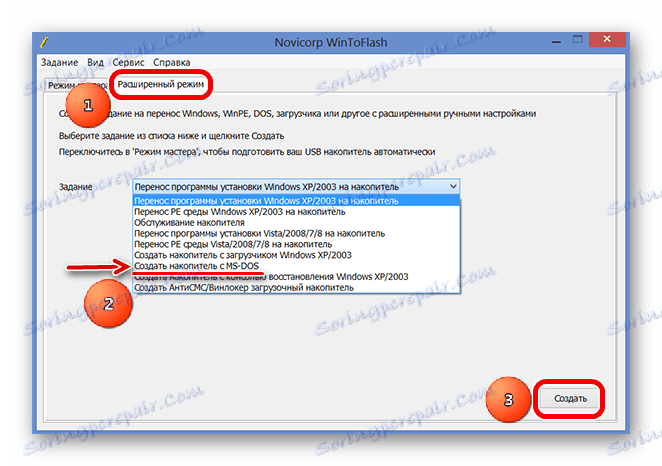
Druga metoda: HP USB alati za pohranu diska 2.8.1
Program Alat za oblikovanje HP USB alata za pohranu diska trenutno je izdana u novijoj verziji od 2.8.1. Ali sada nije moguće stvoriti medij za pokretanje s operacijskim sustavom DOS. Stoga morate preuzeti stariju verziju (možete pronaći verziju starije od 2.8.1). To možete učiniti, na primjer, na site f1cd , Nakon što preuzmete i pokrenete datoteku ovog programa, izvedite sljedeće radnje:
- Pod riječ "Uređaj" odaberite umetnuti USB flash pogon na kojem ćete snimiti preuzetu sliku.
- Navedite svoj sustav datoteka pod natpisom "File system" .
- Potvrdite okvir uz "Quick Format" u okviru "Format options" . Učinite isto za natpis "Stvorite DOS pokretanje diska" . Zapravo, ova je točka odgovorna za stvaranje pogona za podizanje sustava s DOS-om.
- Kliknite gumb s gumbom za elipsa kako biste odabrali preuzetu sliku.
- Kliknite "Da" u prozoru upozorenja koji se pojavljuje nakon prethodne radnje. On kaže da će svi podaci iz prijevoznika izgubiti i neopozivo. Ali znamo o tome.
- Pričekajte da se HP USB alat za pohranu diska završi s pisanjem operacijskog sustava na USB bljesak. Obično to ne zahtjeva puno vremena.

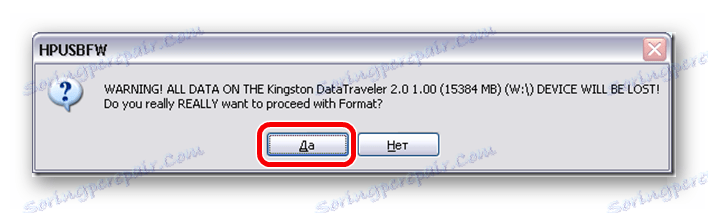
Treća metoda: Rufus
Za program Rufus na našim stranicama, također, ima svoje vlastite upute za stvaranje bootable flash pogona.
Pouka: Kako stvoriti bootable USB bljesak voziti s Windows 7 u Rufus
Ali, opet, kao i za MS-DOS, postoji jedna važna nijansi koja se odnosi isključivo na snimanje ovog operacijskog sustava. Da biste koristili Rufus, učinite sljedeće:
- Pod stavkom "Uređaj" odaberite prijenosni medij za pohranu. Ako ga program ne prepozna, ponovno ga pokrenite.
- U polju "File system" odaberite "FAT32" , jer to je onaj koji najbolje funkcionira za DOS operativni sustav. Ako je flash pogon trenutno drugačiji datotečni sustav, on će biti formatiran, što će dovesti do instalacije željenog.
- Označite okvir pokraj opcije "Stvaranje pokretanja" .
- U blizini je, odaberite jednu od dvije mogućnosti, ovisno o tome koji ste operacijski sustav preuzeli - "MS-DOS" ili "Free DOS" .
- Pored polja vrste operacijskog sustava, kliknite ikonu pogona da biste odredili gdje se slika nalazi.
- Kliknite gumb "Start" da biste pokrenuli postupak stvaranja pogona za podizanje sustava.
- Nakon toga, bit će gotovo isto upozorenje kao u HP-ovom alatu za formatiranje USB diska. U njemu kliknite "Da" .
- Pričekajte da završi snimanje.
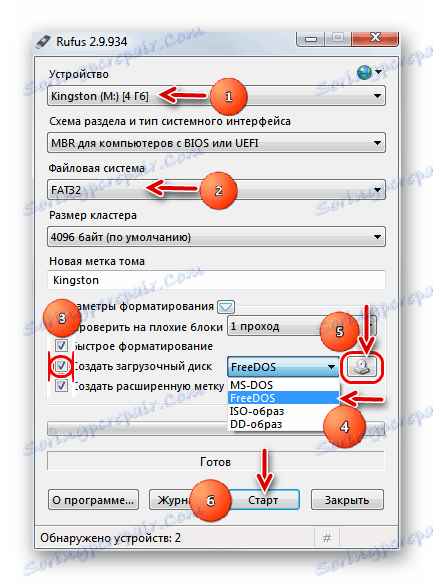
Sada ćete imati spremni bljesak voziti s kojeg možete instalirati DOS na računalo i koristiti ga. Kao što možete vidjeti, ovaj zadatak je vrlo jednostavan i ne traži puno vremena.
Pročitajte također: Najbolji programi za stvaranje bootable USB bljesak voziti